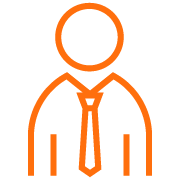Is uw bedrijf bij Ethias verzekerd via een makelaar? In dat geval kunt u voor vragen contact opnemen met uw makelaar.
Zo niet, kunt u contact opnemen met Ethias door te mailen naar ondernemingen@ethias.be
Enkel de officiële vertegenwoordiger van je bedrijf of organisatie kan, mits het invullen van de Ethias Connect Gebruiksovereenkomst, toegang tot Ethias Connect aanvragen.
Meer informatie vind je op de pagina toegang aanvragen.
Enkel de officiële vertegenwoordiger van je bedrijf of organisatie kan, mits het invullen van de Ethias Connect Gebruiksovereenkomst, toegang tot Ethias Connect aanvragen.
Meer informatie vind je op de pagina toegang aanvragen.
Enkel de officiële vertegenwoordiger van je bedrijf of organisatie kan, mits het invullen van de Ethias Connect Gebruiksovereenkomst, toegang tot Ethias Connect aanvragen.
Meer informatie vind je op de pagina toegang aanvragen.
Vraag de Ethias-klant om de gebruiksovereenkomst in te vullen.
Meer informatie vind je op de pagina toegang aanvragen.
Vraag de Ethias-klant (in dit geval de officiële vertegenwoordiger van de school of sportclub) om de gebruiksovereenkomst in te vullen.
Meer informatie vind je op de pagina toegang aanvragen.
Enkel de officiële vertegenwoordiger van je bedrijf of organisatie kan, mits het invullen van de Ethias Connect Gebruiksovereenkomst, kan de toegang tot Ethias Connect beheren en wijzigen.
Meer informatie vind je op de pagina toegang aanvragen.
Stuur je aanvraag via e-mail naar ethiasconnect@ethias.be.
Vermeld in je bericht:
- Klantnummer / contractnummer
- Groepsnaam / klantnaam
- Naam en voornaam van gebruiker
- Extranet ID of Ethias Connect ID
- Surf naar het Ethias Connect platform (je vermijdt best het gebruik van Mozilla Firefox).
- Voer je gebruikersnaam in en klik op "Volgende".
- Voer je wachtwoord in en bevestig.
- Je bent nu verbonden met je Ethias Connect account.
Problemen met inloggen? Raadpleeg onze andere veel gestelde vragen over dit onderwerp.
Als je je gebruikersnaam bent vergeten, stuur dan een e-mail naar ethiasconnect@ethias.be.
Vermeld in je bericht:
- Klantnummer / contractnummer
- Groepsnaam / klantnaam
- Naam en voornaam van gebruiker
- Het e-mailadres dat gekoppeld is aan het account indien dat verschilt van het e-mailadres waarmee je de e-mail verzendt.
- Ga naar de loginpagina
- Voer je gebruikersnaam in en klik op "Volgende"
- Klik vervolgens op "dat ben ik vergeten" onder het veld Wachtwoord
- Klik op "Volgende" om het opnieuw in te stellen
- Ethias mailt je een beveiligingscode. Controleer ook je spam of ongewenste e-mail. Voer deze code in het daarvoor bestemde veld in.
- Maak nu je nieuwe wachtwoord aan. Dat moet ten minste 8 tekens bevatten, waaronder ten minste 1 cijfer, 1 kleine letter en 1 hoofdletter (geen speciale tekens).
- Klik op "Volgende" om te voltooien
Vind je de activatiemail niet in je inbox, controleer dan ook je spam of ongewenste mail. Je kunt snel op afzender zoeken. Typ "no-reply@ethias.be" in het zoekvenster.
Heb je geen activatiemail ontvangen, stuur dan een bericht naar ethiasconnect@ethias.be. We sturen je dan opnieuw een activatielink.
Vermeld de volgende informatie in je e-mail:
- Klantnummer / contractnummer
- Groepsnaam / klantnaam
- Naam en voornaam van gebruiker
- Het e-mailadres dat gekoppeld is aan het account indien dat verschilt van het e-mailadres waarmee je de e-mail verzendt.
Voor de meest vlotte ervaring op onze website vermijd je best de Mozilla Firefox-browser . Alle andere browsers (Google Chrome, Edge, enz.) geven een beter resultaat.
Als het probleem zich blijft voordoen, kan je contact opnemen met ethiasconnect@ethias.be.
Vermeld de volgende informatie in je e-mail:
- Ethias Connect ID
- Naam en voornaam van de gebruiker
Als je een "Error 400", "Error 500" of soortgelijke melding krijgt, kan dat wijzen op een verbindingsprobleem. Dat mag je melden via ethiasconnect@ethias.be.
Vermeld de volgende informatie in je e-mail:
- Je Ethias Connect ID
- Naam en voornaam van de gebruiker
- Het type fout, de datum en het tijdstip waarop het probleem zich voordeed
- Indien mogelijk een schermafbeelding van de foutmelding
De activatie- en/of verificatiecodes worden direct na de aanvraag naar je toegestuurd. Het kan echter enkele minuten duren voordat deze e-mail aankomt.
Controleer ook je spam of ongewenste mail. Je kunt snel op afzender zoeken. Typ "no-reply@ethias.be" in het zoekvenster.
Ben je zeker dat je geen mail ontvangen hebt, stuur dan een bericht naar ethiasconnect@ethias.be om ons het probleem te melden.
Vermeld de volgende informatie in je e-mail:
- Klantnummer / contractnummer
- Groepsnaam / klantnaam
- Naam en voornaam van gebruiker
- Het e-mailadres dat gekoppeld is aan het account indien dat verschilt van het e-mailadres waarmee je de e-mail verzendt
Afhankelijk van je gebruikersprofiel op Ethias Connect, zijn je facturen beschikbaar in het tabblad "facturatie".
Heb je toegang tot Ethias Connect, maar zie je het tabblad “facturatie” niet, dan kan je manager de toegang voor je aanvragen door de Ethias Connect Gebruiksovereenkomst in te vullen.
- Maak verbinding met Ethias Connect (je vermijdt best het gebruik van Mozilla Firefox).
- Klik op het tabblad "Facturatie" bovenaan het scherm.
- Klik vervolgens op de knop "Mijn openstaande facturen bekijken" om de te betalen facturen weer te geven of op de knop "Al mijn facturen bekijken" om de betaalde en onbetaalde facturen weer te geven.
- Maak verbinding met Ethias Connect (je vermijdt best het gebruik van Mozilla Firefox).
- Klik op het tabblad "Facturatie" bovenaan het scherm.
- Klik vervolgens op de knop "Mijn openstaande facturen bekijken" of "Al mijn facturen bekijken".
- Open je factuur in PDF-formaat door op het pictogram
 rechts van de factuurnaam te klikken.
rechts van de factuurnaam te klikken. - Sla de factuur op of druk af.
- Maak verbinding met Ethias Connect (je vermijdt best het gebruik van Mozilla Firefox).
- Klik op het tabblad "Facturatie" bovenaan het scherm.
- Klik vervolgens op de knop "Mijn openstaande facturen bekijken" of "Al mijn facturen bekijken".
- Ga naar de instellingen door op de knop "Meldingen" rechts bovenaan het scherm te klikken.
- Deactiveer de meldingen met de volgende knop
 en klik op "Wijzigingen opslaan".
en klik op "Wijzigingen opslaan".
- Maak verbinding met Ethias Connect (je vermijdt best het gebruik van Mozilla Firefox).
- Klik op het tabblad "Facturatie" bovenaan het scherm.
- Klik vervolgens op de knop "Mijn openstaande facturen bekijken" of "Al mijn facturen bekijken".
- Ga naar de instellingen door op de knop "Meldingen" rechts bovenaan het scherm te klikken.
- Wijzig uw e-mailadres en klik op "Wijzigingen bevestigen".
- Maak verbinding met Ethias Extranet via uw internetbrowser (je vermijdt best het gebruik van Mozilla Firefox).
- Voer je gebruikersnaam (beginnend met XT of XC of XB...) en je wachtwoord in.
- Lukt het niet om verbinding met het Ethias Extranet te maken, laat het ons weten op ethiasconnect@ethias.be.
Als je de identificatiecode van je Extranet-account vergeten bent, stuur dan een e-mail naar ethiasconnect@ethias.be.
Vermeld in je bericht:
- Klantnummer / contractnummer
- Groepsnaam / klantnaam
- Naam en voornaam van gebruiker
- Het e-mailadres dat gekoppeld is aan het Extranet-account indien dit verschilt van het e-mailadres waarmee je de e-mail verzendt.
Als je het wachtwoord van je Extranet-account vergeten bent, stuur dan een e-mail naar ethiasconnect@ethias.be.
Vermeld in je bericht:
- Klantnummer / contractnummer
- Groepsnaam / klantnaam
- Naam en voornaam van gebruiker
- Het e-mailadres dat gekoppeld is aan het Extranet-account indien dit verschilt van het e-mailadres waarmee je de e-mail verzendt.
Als je een e-mail hebt ontvangen waarin staat dat er nieuwe berichten voor je klaar staan in je Extranet-mailbox, kan je deze vinden onder "groepsberichten" (d.w.z. berichten gekoppeld aan dossiers) in het deelvenster communicatie van je Extranet.
Om alle groepsberichten te bekijken, maak je het veld genaamd "Filteren op dossiers beheerd door de verzekerde XT" leeg.

Klik op "Vernieuwen" om de resultaten weer te geven.
Ja. Je persoonlijke Extranet-mailbox verstuurt geen meldingen voor nieuwe berichten. Je kan deze uiteraard raadplegen wanneer je zelf wil.
- Maak verbinding met Ethias Extranet via uw internetbrowser (je vermijdt best het gebruik van Mozilla Firefox).
- Plaats je muisaanwijzer op de knop "Extranet Verzekeringen" en selecteer de verzekering waarvoor je een aangifte wil doen
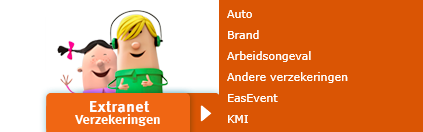
- Klik vervolgens op "Aangifte schadegeval”, vul de gegevens in en klik op "nieuwe aangifte".
- Maak verbinding met Ethias Extranet via uw internetbrowser (je vermijdt best het gebruik van Mozilla Firefox).
- Plaats je muisaanwijzer op de knop "Extranet Verzekeringen" en selecteer de juiste verzekering of klik op "andere verzekeringen"
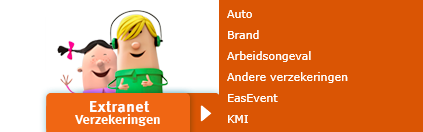
- Klik eerst op "Aangifte schadegeval" en vervolgens op de knop "Lijst van aangiftes in afwachting" rechts onderaan de pagina
- Maak verbinding met Ethias Extranet via uw internetbrowser (je vermijdt best het gebruik van Mozilla Firefox).
- Plaats je muisaanwijzer op de knop "Extranet Verzekeringen" en selecteer de juiste verzekering of klik op "andere verzekeringen"
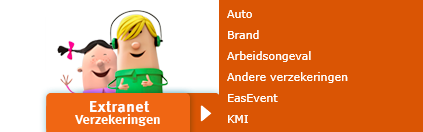
- Klik op "Raadpleging schadegevallen".
- Maak gebruik van de zoekfunctie. Je kan zoeken op:
- Het dossiernummer
- Of de datum van het incident: dd-mm-jjjj -> dd-mm-jjjj
- Of de naam van het slachtoffer (zonder voornaam)
- Klik vervolgens op "Valideren".

Een vraag over het inloggen op uw Klantenzone, een aanvraag voor beveiligde toegang of hulp bij online aangifte? Dan kunt u ons een e-mail sturen.
Om het proces te vereenvoudigen vragen we u om ons mee te delen:
- uw klantnummer of polisnummer;
- uw voor- en achternaam;
- als u een account hebt, ook uw gebruikersnaam.
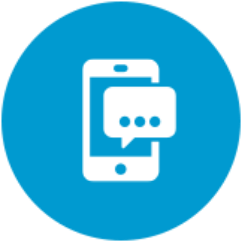
Van maandag tot vrijdag van 8 tot 12 uur.
De gemiddelde wachttijd is 3 minuten.
Kies een dag en een uur, wij bellen u terug.
Van maandag tot vrijdag van 13 tot 17 uur.